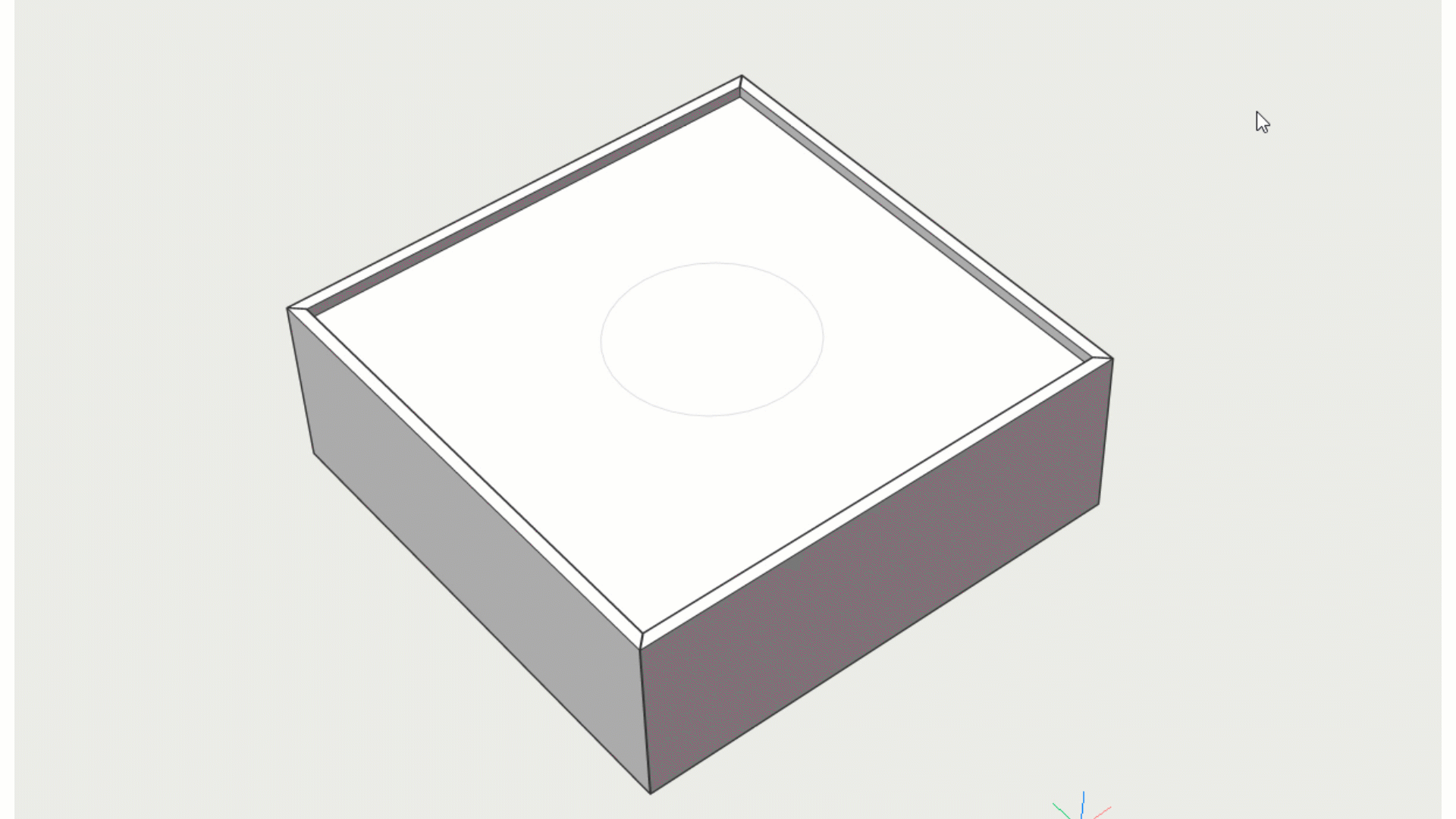Tworzenie okna BIM
Polecenia
BIMTWÓRZOKNO
Informacje
W BricsCAD®, narzędzie Twórz Okno umożliwia przekształcenie innego zestawu pomysłów projektowych w okno. Możesz używać tego narzędzia w oknach o wszystkich kształtach i rozmiarach, co umożliwia wykorzystanie znacznej liczby stylów okien w projekcie BIM.

Tworzenie okna parametrycznego przy użyciu granic
- Narysuj wielokąt na powierzchni bryły (ściany).
Na podstawie tego profilu bazowego zostanie utworzony otwór okienny.
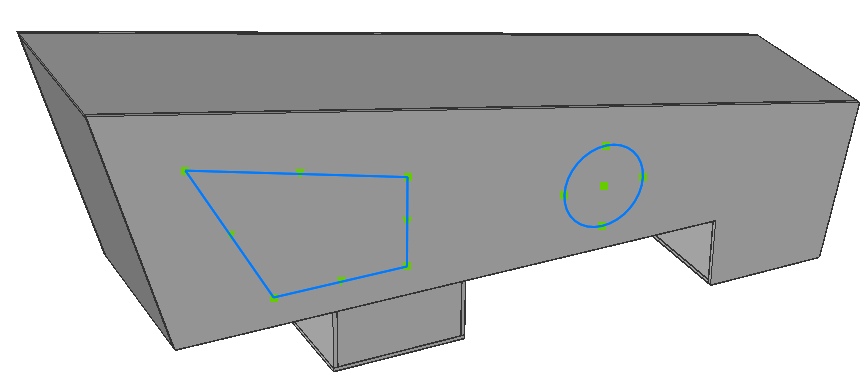
- Upewnij się, że Wykrywanie obwiedni (wybierz wykryte obwiednie) jest włączone w zmiennej systemowej SELECTIONMODES. Najedź na wnętrze wielokąta i wybierz narzędzie Utwórz okno z menu Quad.
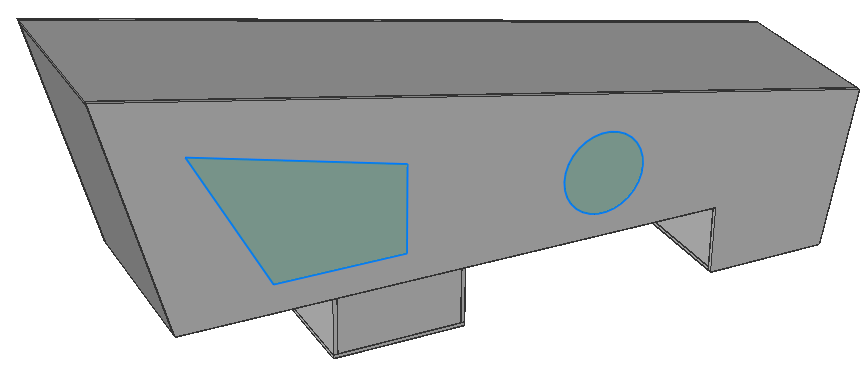
Zostanie wyświetlone okno dialogowe Wybierz Styl Okna:
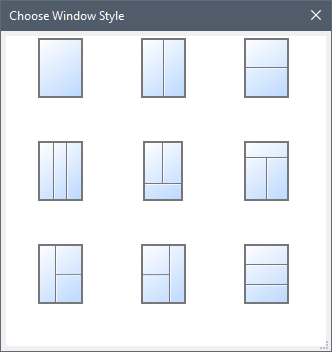
- Wybierz styl okna w oknie dialogowym.
Okno zostanie utworzone na ścianie w wybranym stylu. Na poniższej ilustracji przedstawiono styl okna z dwoma panelami w pionie, który został wybrany do tworzenia okien na powierzchni ściany.
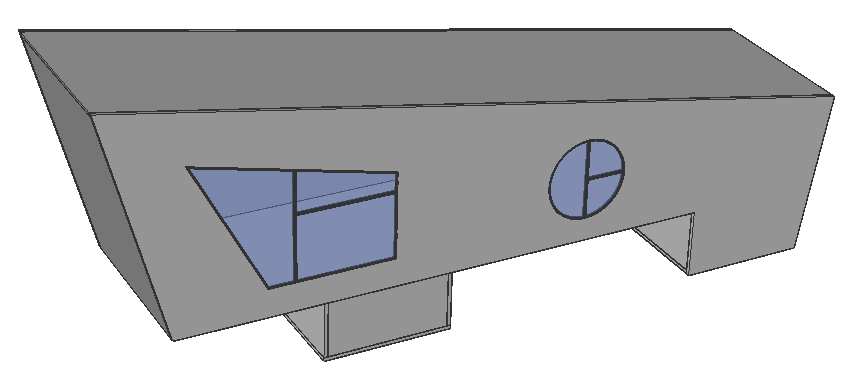
- (Opcjonalnie) Możesz udoskonalić projekt okna, zmieniając domyślne wartości parametrów. Aby to zrobić, wybierz okno i zmień żądane parametry w panelu Właściwości.
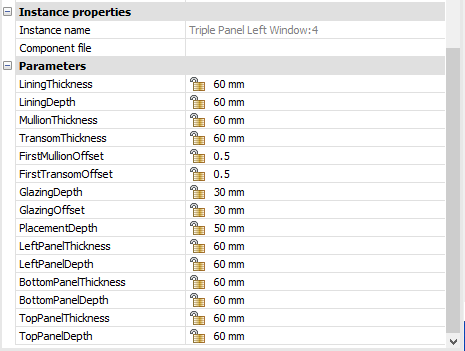
Aby zmienić jeden z domyślnych parametrów tego okna, wpisz nową wartość w polu właściwości.
Naciśnij klawisz Enter, aby zaakceptować nową wartość parametru. Okno powinno zostać zaktualizowane automatycznie.
Twórz okna na podstawie siatki
- Użyj polecenia BIMSIATKA, aby utworzyć siatkę na licu ściany. Wybierz podstawowe wymiary w wierszu polecenia. Zmiana opcji paneli U-line i V-line pozwala określić żądany rozmiar i liczbę paneli na powierzchni.Uwaga: Aby narysować na powierzchni, upewnij się, że najpierw podświetliłeś twarz, a następnie kliknij, aby rozpocząć rysowanie. W przeciwnym razie Siatka zostanie utworzona w płaszczyźnie XY.
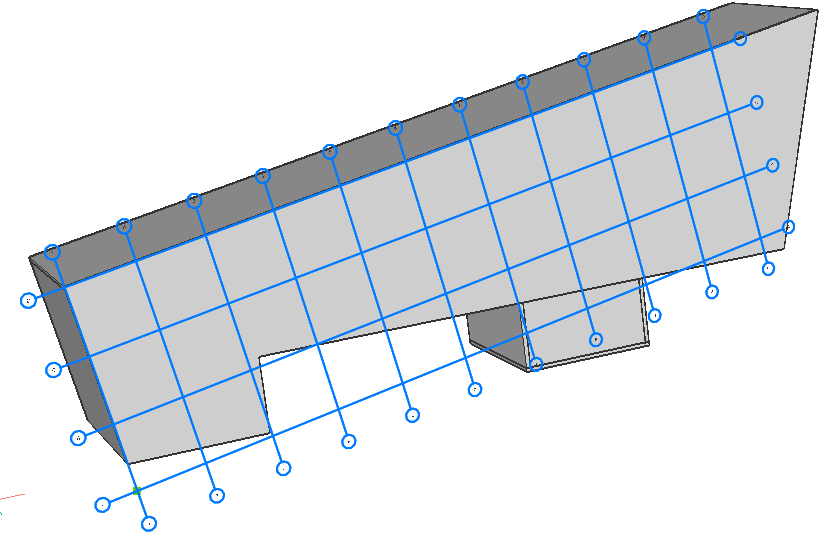
- Użyj polecenia BEDYCJA lub polecenia ODNEDYCJA, aby edytować siatkę.
Użyj manipulatora, aby zmienić położenie linii siatki na ścianie.
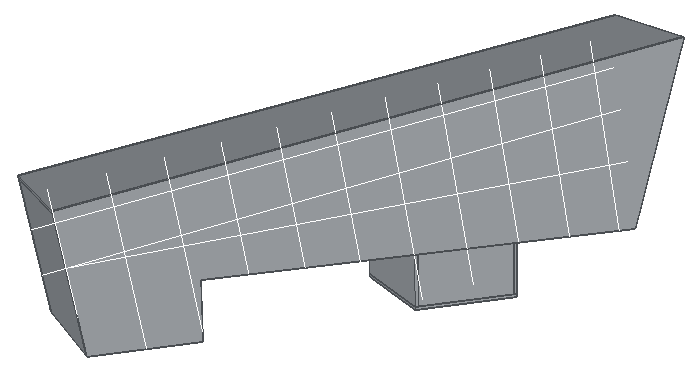
- Wybierz opcję Siatka, a następnie wybierz opcję Utwórz okno w menu Quad.
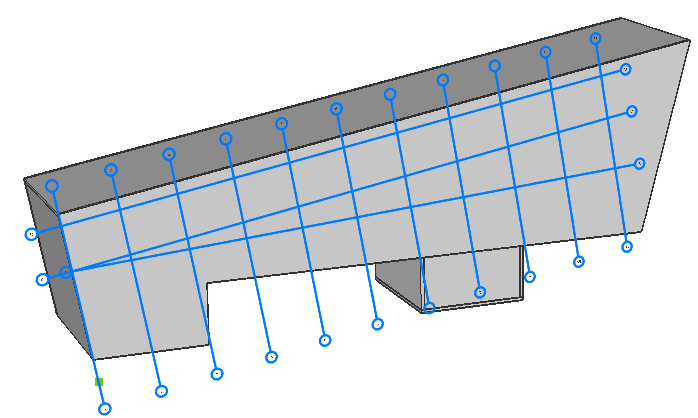
- Okno jest generowane na podstawie linii siatki.
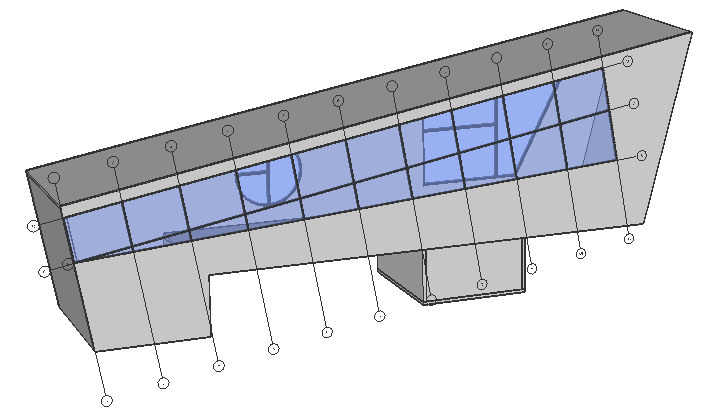 Uwaga: Parametry można edytować w panelu Właściwości. Wpisz nową wartość w polu właściwości i naciśnij klawisz Enter. Okno zaktualizuje się automatycznie.
Uwaga: Parametry można edytować w panelu Właściwości. Wpisz nową wartość w polu właściwości i naciśnij klawisz Enter. Okno zaktualizuje się automatycznie.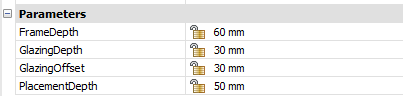
Tworzenie otworów okiennych

- Narysuj jedną lub więcej zamkniętych polilinii na powierzchni ściany.
- Gdy wykrywanie granic jest włączone, najedź kursorem na wielokąt.
Możesz też wybrać zamkniętą polilinię.
- Wybierz narzędzie Utwórz Otwarcie z Quad.
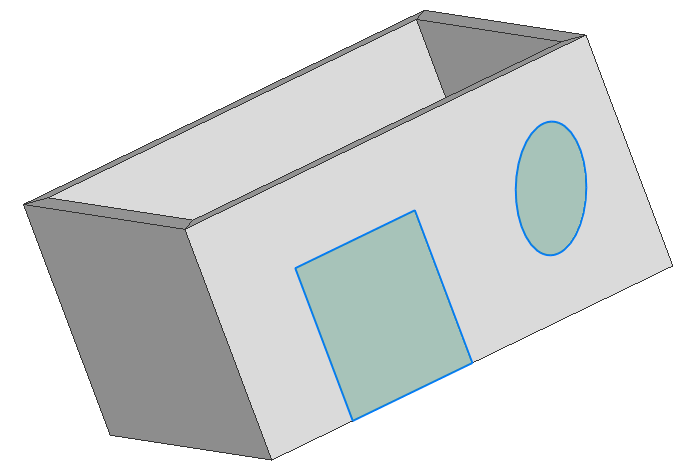

- Otwór jest tworzony na podstawie zamkniętego konturu. W panelu Struktura otwór jest dodawany jako odnośnik bloku. Odniesienie do bloku jest klasyfikowane jako otwór.
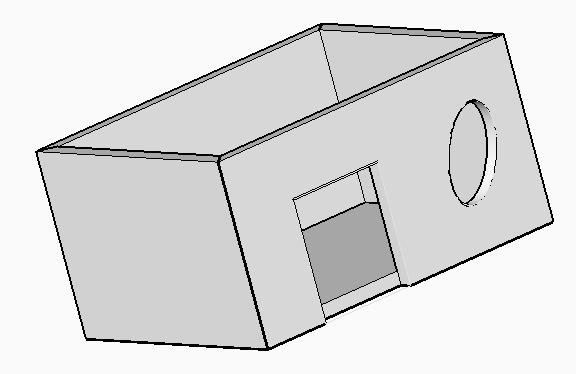
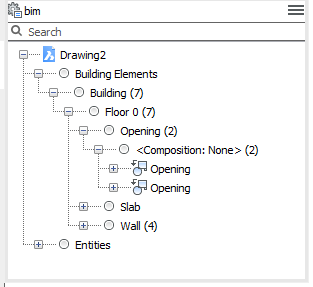
Jeśli wybierzesz otwarcie z panelu Struktura, zobaczysz zestaw właściwości związanych z tym elementem otwarcia w panelu Właściwości.
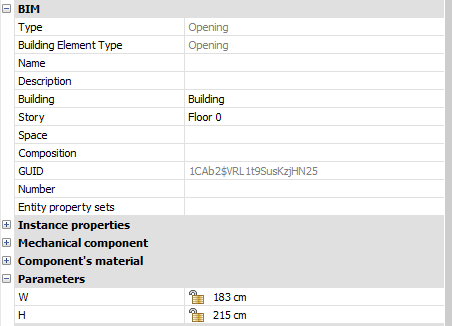
Uwaga: Jeśli zamknięty kontur ma kształt prostokąta, element otwierający będzie zawierał parametry Szerokość i Wysokość.Uwaga: Elementy otwierane zawierają bryły odejmujące. Aby wyświetlić bryłę odejmującą, otwórz panel Warstwy i wybierz warstwę BC_SUBTRACT.Uwaga: Znaczniki zespolone można wygenerować za pomocą polecenia BIMTAG dla elementu otwierającego na rysunku przekrojowym.
Poniższy animowany plik GIF pokazuje, jak utworzyć otwór na podstawie zamkniętego konturu.